Wie kann ich meinen Avatar erstellen und ändern?
Aus lernlog Hilfesystem
Einen Avatar erstellen und ändern
Einen Avatar erstellen und ändern
- Du kannst an deinem Avatar diese drei Dinge verändern:
- das Bild
- die Farbe
- die Umrandung bzw. die Gestaltung des Hintergrundes
- Vergiss nicht, die Änderungen zu speichern, bevor du diese Ansicht wieder verlässt. Dazu klickst du unten rechts auf das orangene "Haken-Symbol".
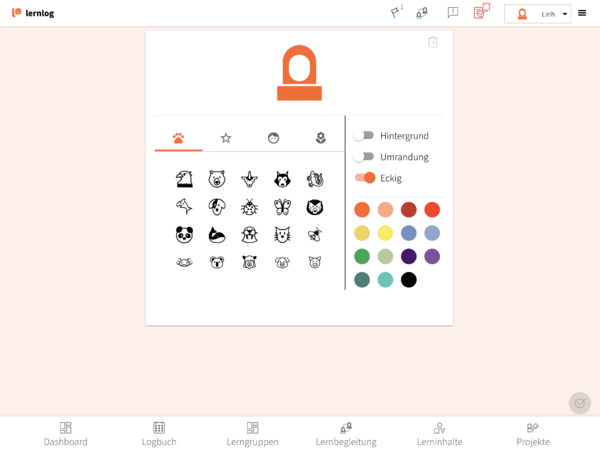
Wie änderst du das Bild deines Avatars?[ ]
- Du kannst das Bild für deinen Avatar aus diesen vier verschiedenen Kategorien auswählen:
- Tiere
- Fabelwesen
- Personen
- Pflanzen
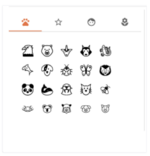
- Du siehst immer nur die Liste der ausgewählten Kategorie, erkennbar daran, dass ihr Symbol orange markiert ist.
- Wenn du ein Bild aus einer anderen Kategorie wählen möchtest, klicke auf dessen Symbol.
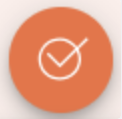
- Wenn du eine Änderung vorgenommen hast, wird das "Haken-Symbol" orange eingefärbt. Jetzt kannst du die Änderung speichern.
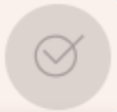
- Solange du noch keine Änderung vorgenommen hast, ist das "Haken-Symbol" grau eingefärbt und nicht anklickbar.
Wie änderst du die Farbe deines Avatars?[ ]
- Wenn du die Farbe deines Avatars ändern möchtest, klicke auf die gewünschte Farbe.
- Welche Farbe du gewählt hast, erkennst du an deinem Avatar oder daran, dass von der aktiven Farbe nur noch die Umrandung zu sehen ist.
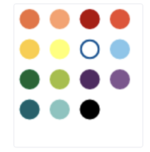
Wie änderst du die Umrandung bzw. die Hintergrund-Gestaltung deines Avatars?[ ]
- Du musst entscheiden, ob dein Avatar einen "Hintergrund", eine "Umrandung" oder gar nichts von beidem haben soll. Das bedeutet, dass du nicht gleichzeitig einen "Hintergrund" und eine "Umrandung" wählen kannst. Der "Hintergrund" oder die "Umrandung" werden in der aktuell gewählten Farbe eingefärbt und können nicht unabhängig vom Bild gefärbt werden.
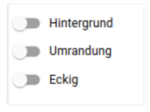
- Hast du "Hintergrund" oder "Umrandung" gewählt, kannst du zusätzlich entscheiden, ob diese entweder rund oder eckig dargestellt werden sollen.